МФУ SAMSUNG CLX-3185 - инструкция пользователя по применению, эксплуатации и установке на русском языке. Мы надеемся, она поможет вам решить возникшие у вас вопросы при эксплуатации техники.
Если остались вопросы, задайте их в комментариях после инструкции.
"Загружаем инструкцию", означает, что нужно подождать пока файл загрузится и можно будет его читать онлайн. Некоторые инструкции очень большие и время их появления зависит от вашей скорости интернета.
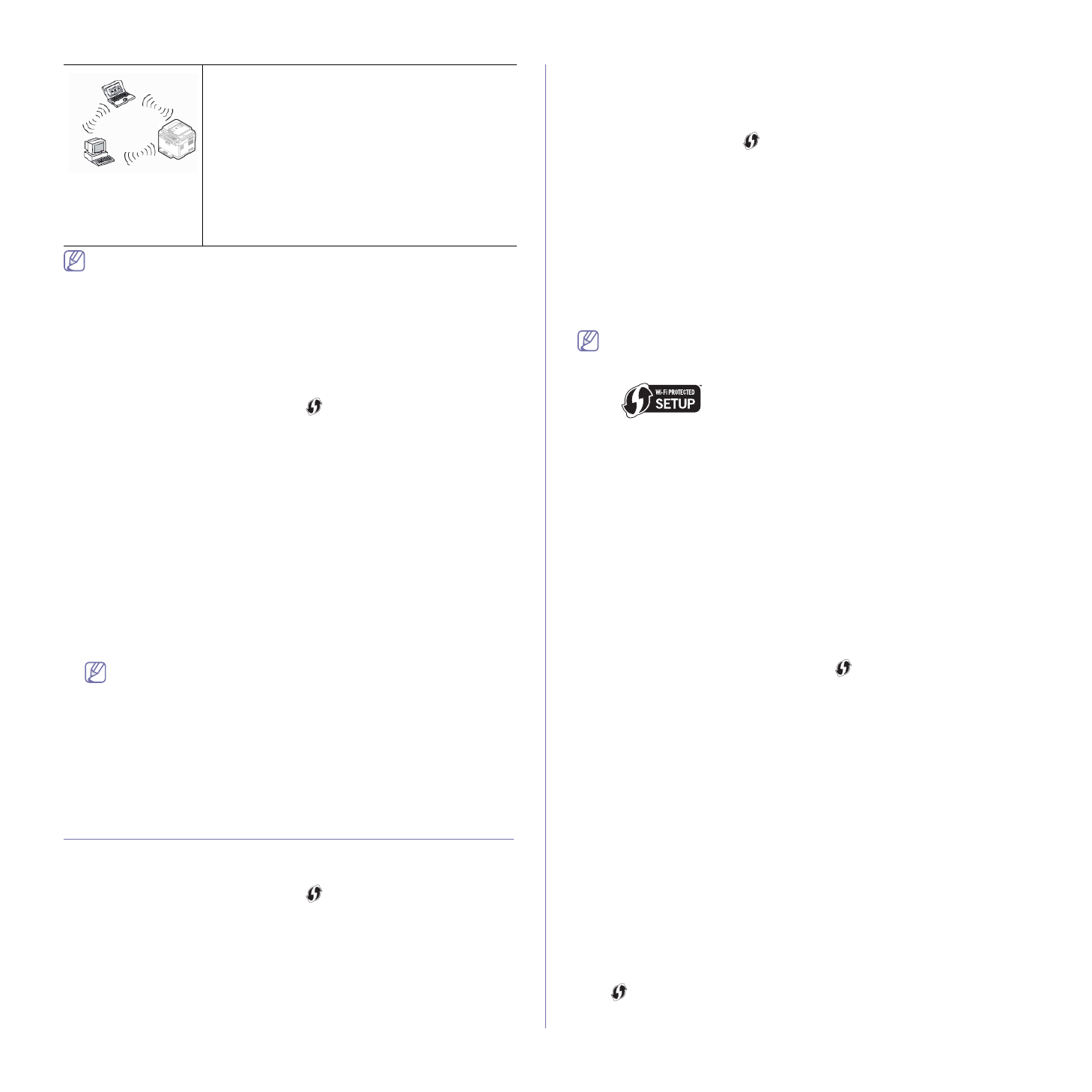
Настройка
беспроводной
сети
(
только
CLX-3185FW/CLX-3185WK)
_ 47
После
выбора
конфигурации
следуйте
несложным
указаниям
для
операционной
системы
,
но
сначала
проверьте
наличие
диска
с
программным
обеспечением
,
который
входит
в
комплект
поставки
.
Установка
беспроводной
сети
с
помощью
кнопки
WPS
Если
устройство
и
точка
доступа
(
беспроводной
маршрутизатор
)
поддерживают
Wi-Fi Protected Setup™(WPS),
можно
легко
настроить
параметры
сети
,
нажав
кнопку
WPS
(
)
на
панели
управления
принтера
(
см
Установка
беспроводной
сети
с
использованием
кабелей
Можно
установить
беспроводную
сеть
с
помощью
кабеля
USB
или
сетевого
кабеля
.
В
большинстве
случаев
рекомендуется
использовать
кабель
USB
и
программное
обеспечение
на
диске
из
комплекта
поставки
.
Существует
два
способа
установки
беспроводной
сети
с
использованием
кабелей
.
•
С
помощью
кабеля
USB:
можно
легко
и
быстро
установить
беспроводную
сеть
,
используя
программу
на
диске
из
комплекта
поставки
.
Поддерживаются
только
ОС
Windows
и
Macintosh (
см
.
. 49).
Можно
также
установить
беспроводную
сеть
в
Утилита
настройки
принтера
с
помощью
кабеля
USB
после
установки
драйвера
(
поддерживаются
ОС
Windows
и
Macintosh).
•
С
помощью
сетевого
кабеля
:
можно
установить
беспроводную
сеть
с
помощью
программы
SyncThru™ Web Service (
см
.
Установка
беспроводной
сети
с
помощью
кнопки
WPS
на
панели
управления
Если
устройство
и
точка
доступа
(
беспроводной
маршрутизатор
)
поддерживают
Wi-Fi Protected Setup™(WPS),
можно
легко
настроить
параметры
сети
,
нажав
кнопку
WPS
(
)
на
панели
управления
принтера
.
Подготовка
Необходимо
проверить
следующее
:
•
Убедитесь
в
том
,
что
точка
доступа
(
или
беспроводной
маршрутизатор
)
поддерживает
Wi-Fi Protected Setup™(WPS).
•
Убедитесь
в
том
,
что
устройство
поддерживает
Wi-Fi Protected
Setup™(WPS).
Выбор
сетевого
подключения
Существует
два
метода
подключения
устройства
к
беспроводной
сети
с
помощью
кнопки
WPS
(
)
на
панели
управления
.
Метод
настройки
с
помощью
нажатия
кнопки
(PBC)
позволяет
подключить
устройство
к
беспроводной
сети
путем
нажатия
кнопки
WPS
на
панели
управления
устройства
и
на
точке
доступа
(
беспроводном
маршрутизаторе
)
с
поддержкой
Wi-Fi Protected
Setup™(WPS)
соответственно
.
Метод
Персональный
идентификационный
код
(PIN)
позволяет
подключиться
к
беспроводной
сети
с
помощью
ввода
предоставленного
PIN-
кода
на
точке
доступа
(
беспроводном
маршрутизаторе
)
с
поддержкой
Wi-Fi Protected Setup™(WPS).
По
умолчанию
используется
режим
настройки
с
помощью
нажатия
кнопки
,
который
рекомендуется
для
обычной
сетевой
среды
.
Точки
доступа
и
беспроводные
маршрутизаторы
,
поддерживающие
Wi-Fi Protected Setup™(WPS),
имеют
указанный
ниже
символ
.
Изменение
режима
WPS
По
умолчанию
на
устройстве
задан
режим
настройки
с
помощью
нажатия
кнопки
.
Чтобы
изменить
режим
WPS,
выполните
следующие
действия
:
1.
Нажмите
кнопку
Меню
на
панели
управления
.
2.
Нажимайте
стрелку
влево
/
вправо
.
Когда
появится
пункт
Сеть
,
нажмите
кнопку
OK
.
3.
Нажимайте
стрелку
влево
/
вправо
.
Когда
появится
пункт
Беспроводной
,
нажмите
кнопку
OK
.
4.
Нажимайте
стрелку
влево
/
вправо
.
Когда
появится
пункт
Параметры
WPS
,
нажмите
кнопку
OK
.
5.
Нажимайте
стрелку
влево
/
вправо
,
пока
на
дисплее
не
появится
необходимый
режим
WPS,
а
затем
нажмите
кнопку
OK
.
•
Режим
PBC
:
нажав
кнопку
WPS
(
)
на
панели
управления
устройства
и
на
точке
доступа
(
беспроводном
маршрутизаторе
)
с
поддержкой
Wi-Fi Protected Setup™(WPS),
вы
сможете
легко
подключить
устройство
к
беспроводной
сети
.
•
Режим
PIN
:
путем
ввода
поддерживаемого
PIN
-
кода
на
точке
доступа
(
беспроводном
маршрутизаторе
)
с
поддержкой
Wi-Fi
Protected Setup™(WPS),
вы
сможете
вручную
подключить
устройство
к
беспроводной
сети
.
6.
Нажмите
кнопку
Стоп
/
Сброс
для
возврата
в
режим
готовности
.
Настройка
беспроводной
сети
с
помощью
нажатия
кнопки
По
умолчанию
на
устройстве
задан
режим
настройки
с
помощью
нажатия
кнопки
.
Подключение
к
беспроводной
сети
в
режиме
настройки
с
помощью
нажатия
кнопки
Чтобы
подключить
устройство
к
беспроводной
сети
в
режиме
настройки
с
помощью
нажатия
кнопки
,
выполните
указанные
ниже
действия
.
Необходимо
также
проверить
состояние
кнопки
WPS
(
)
на
панели
управления
и
сообщения
на
дисплее
.
Режим
Ad-hoc
В
этом
режиме
не
используется
точка
доступа
;
беспроводной
компьютер
и
беспроводное
устройство
поддерживают
связь
друг
с
другом
напрямую
.
•
См
. «
•
См
. «
Содержание
- 3 Информация
- 4 Правила
- 5 Установка
- 8 Нормативная
- 14 Декларация
- 16 Заявления
- 17 Лицензия
- 20 руководстве
- 21 Дополнительные
- 22 Функции; Специальные
- 24 Введение; данной; Обзор; Вид
- 32 Уведомление
- 33 Приступая
- 34 Системные; Microsoft® Windows®
- 35 Macintosh
- 38 Совместное
- 39 Настройка; Сетевое; Полезные; SyncThruTM Web Service
- 40 Работа
- 44 Конфигурация; Включение
- 57 Устранение
- 59 Базовая
- 62 компьютера
- 63 Материалы; Загрузка; На
- 64 Выбор
- 66 лотке
- 67 Печать; Конверты
- 70 Samsung AnyWeb Print; Samsung Easy Color Manager; Драйвер
- 71 Доступ
- 72 Использование
- 76 Изменение
- 79 Копирование; Яркость; Изображение
- 83 Сканирование; Для
- 88 Вкладка
- 89 WIA; Windows XP
- 91 Добавление
- 93 Отправка
- 96 Получение
- 97 DRPD
- 99 Пересылка
- 101 Поиск
- 106 Состояние
- 107 Прием
- 109 Очистка; Сеть
- 113 Инструменты
- 114 Smart Panel
- 115 SmarThru
- 116 Открытие; Окно
- 117 Ports configuration
- 118 Обслуживание; Чистка
- 121 Хранение
- 122 Проверка
- 123 Перераспределение
- 126 области
- 128 Сведения; Значение
- 133 Проблемы
- 137 A a B b C
- 141 Типичные
- 143 Расходные; Порядок; Доступные
- 145 Замена
- 148 Технические
- 154 Глоссарий
- 160 Сайт техники и электроники; Наш сайт
Характеристики
Остались вопросы?Не нашли свой ответ в руководстве или возникли другие проблемы? Задайте свой вопрос в форме ниже с подробным описанием вашей ситуации, чтобы другие люди и специалисты смогли дать на него ответ. Если вы знаете как решить проблему другого человека, пожалуйста, подскажите ему :)












































































































































































